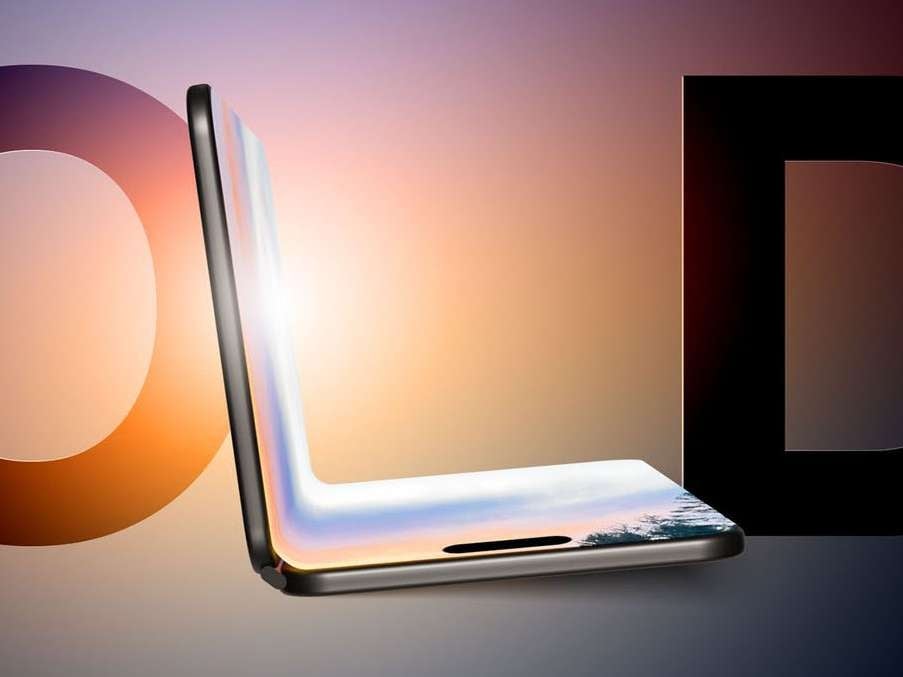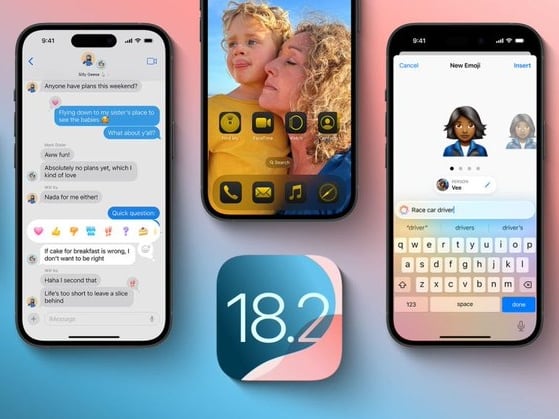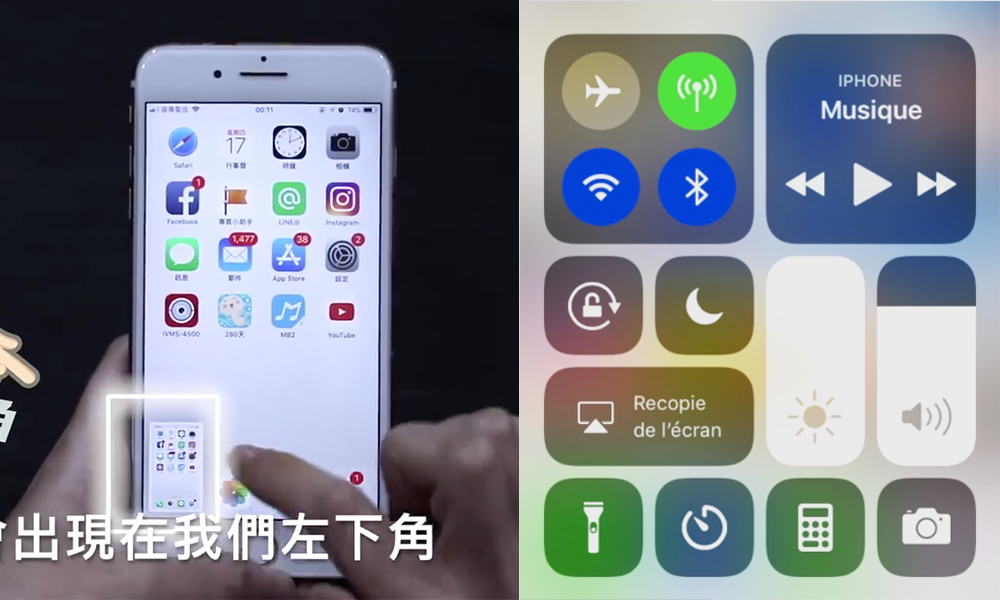
9 月,新一代 iPhone 即將誕生,果迷們當然相當期待。而新一代的 iPhone 將會運行 iOS 11 ,全新的系統到底為 iPhone 帶來了甚麼新功能?我們立即看看以下 9 個 iPhone iOS11 新功能。
9 個 iPhone iOS11 新功能
1. 控制中心界面更方便
把手指從螢幕向上掃,便可以打開 iPhone 的控制中心,以往 iOS 10 的控制中心使用上雖不算麻煩,但分為左右兩版,要左掃右掃也算不上很方便。而 iOS11 中則把控制中心集合成一版,一目了然之餘使用上更方便。
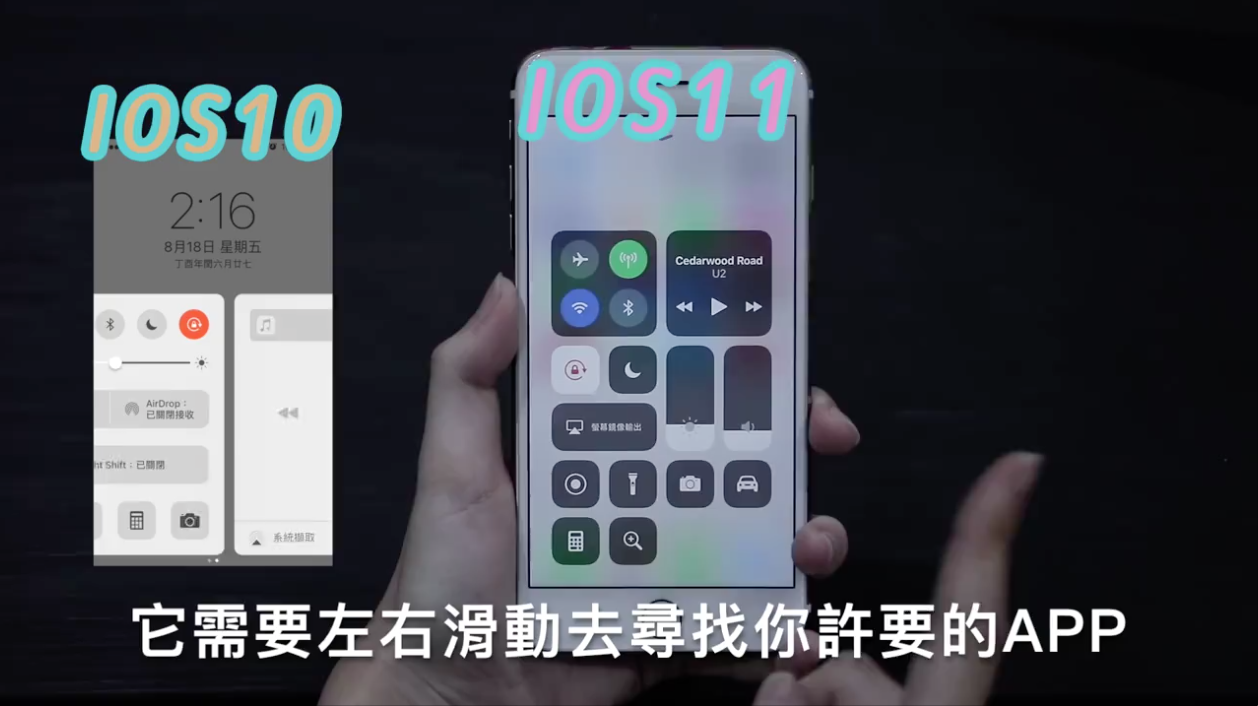
左是 iOS10 控制中心界面,而右邊則是 iOS11 ,可見 iOS 11 已把控制中心集合成一版。

而且大家也可自行將個人的慣用 app 放到控制中心變成快捷鍵,縮短打開慣用 app 的時間。
2. 新增鍵盤單手模式
有些人一向喜歡「單手打字」,搭捷運搭公車單手扶著扶手,另一隻手則玩手機。Apple 於今次的 iOS 更新中十分貼心,考慮了大家的「單手打字」需要,新增鍵盤單手模式。

在打字鍵盤的小地球上,可以選擇左手模式或右手模式。
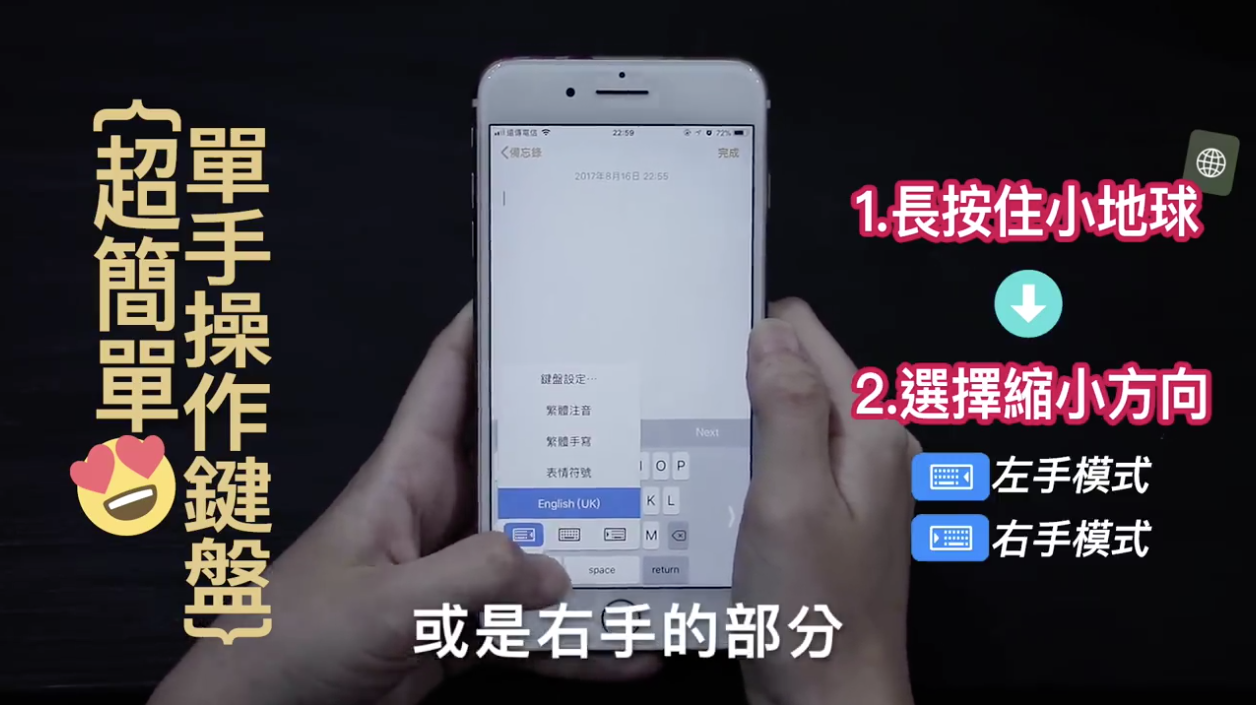
選擇左手模式的話,鍵盤便會偏左。相反,選擇右手模式的話,鍵盤便會偏右。這樣單手打字時手機可以拿得更穩固,更方便。
3. 螢幕錄影功能
以往要錄影螢幕,只可以用付費 app 或 jailbreak 手機,並無他法。但iOS11中則新增了螢幕錄製功能,大家以後可以免費螢幕錄影了。
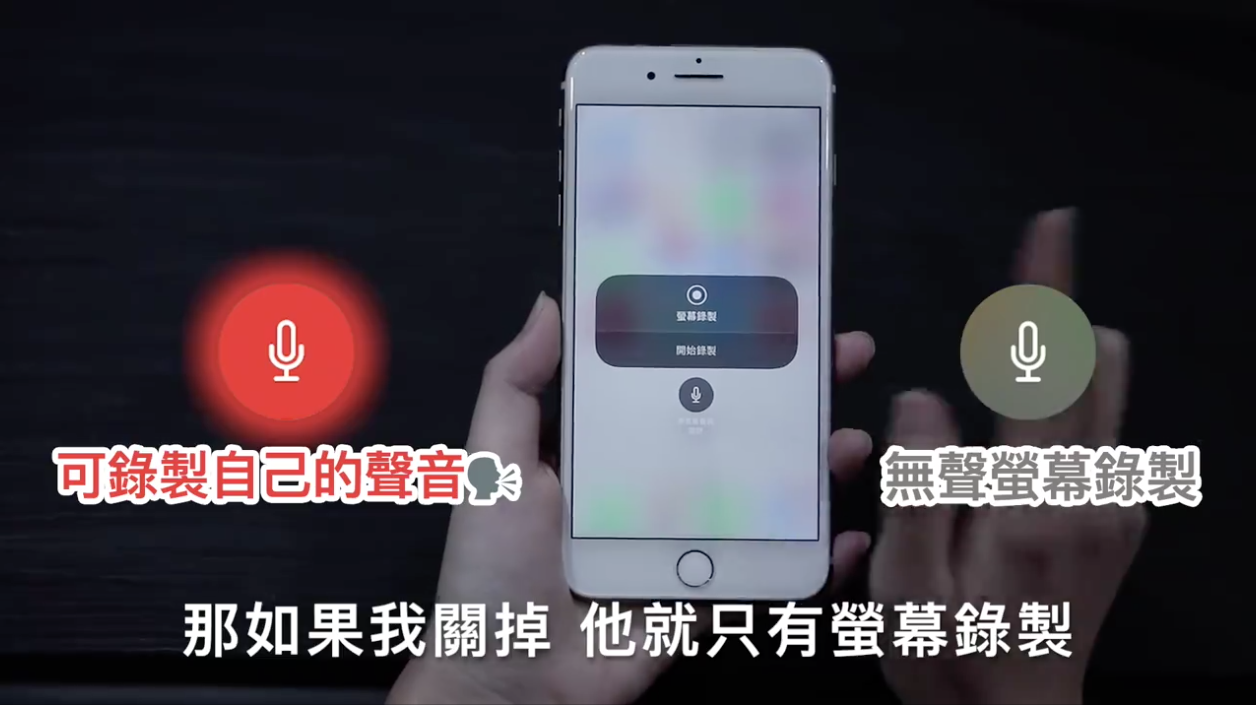
錄影時可選擇有聲錄製或無聲錄製。
不過基於私隱及安全理由,影片及來電都是無法錄音的,錄音都純粹接收外部音源。
4. 相機支援掃描 QR code
同樣地,以往要掃描 QR code ,都要下載掃描 app 的。不過 iOS 11 中,相機上新增了掃描 QR code 的功能,以後掃描 QR code 就不需要另外開 app 了。
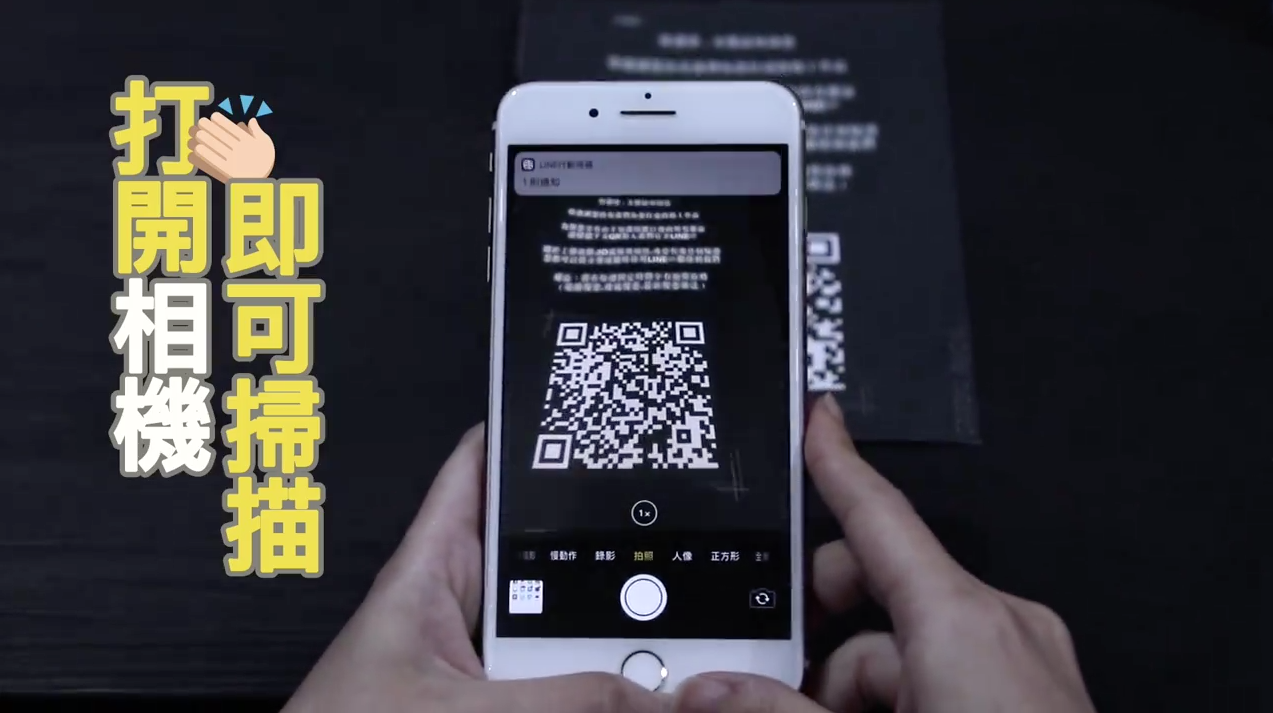
開啟相機功能,鏡頭對準 QR code ,螢幕上方便會出現已掃描 QR code 的通知,按下去就可以去到相關連結了。
5. 螢幕截圖編輯功能
iOS 10 中,Cap 圖後大家都要到「照片庫」才可以看到 Cap 圖的照片,而 iOS 11 中,Cap 圖後圖片會出現在螢幕左下方,方便大家立即重溫相片,並且新增了編輯功能,可以立即於 Cap 圖上寫字/畫東西。

Cap 圖後圖片會出現在螢幕左下方 7 秒
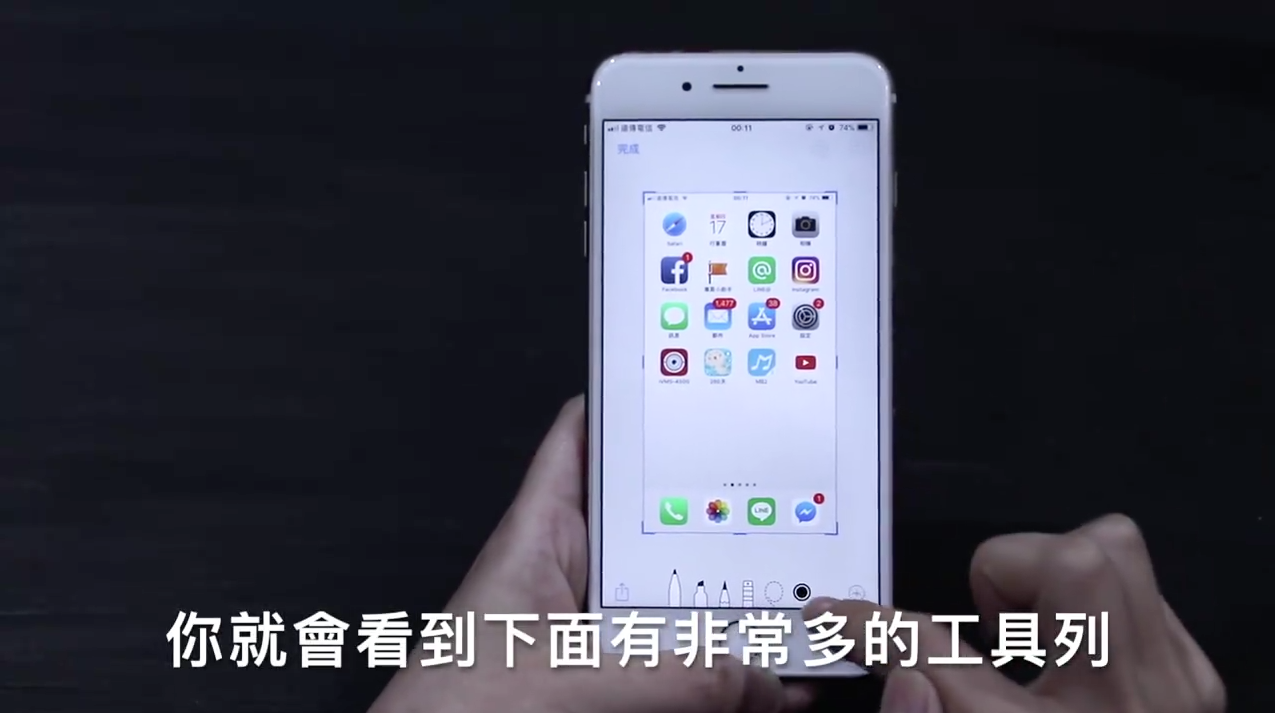
編輯模式上可以選擇不同的「筆」,於圖片上畫東西。
6. 輔助接聽來電
現代人生活繁忙,有時候真的會忙到接不到電話。未來大家於 iOS 11 中則可以開啟自動回應來電,只要電話響了 3 秒後, iPhone 便會自動為你接聽電話,對於經常聽不到電話的人(如司機),可更方便。
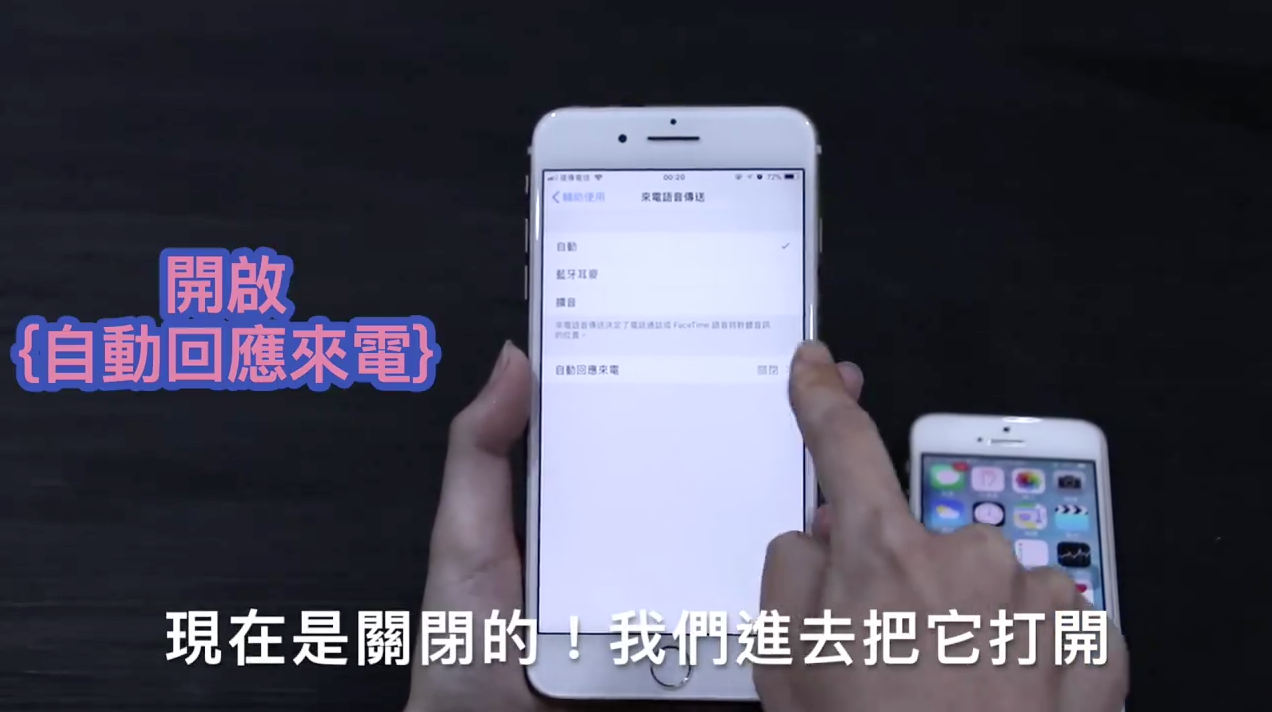
設定中新增了自動回應來電一欄,只要開啟後 iPhone 便可以自動為你接聽電話。
7. 打字跟 SIRI 對話
Siri 一向是大家的好幫手,問天氣問新聞問電話,事無大小大家都可以找 Siri 。而今後大家無聊可以跟 Siri 傾訴,大家更可以打字給 Siri ,這樣以後在圖書館不方便說話都可以找 Siri 了。
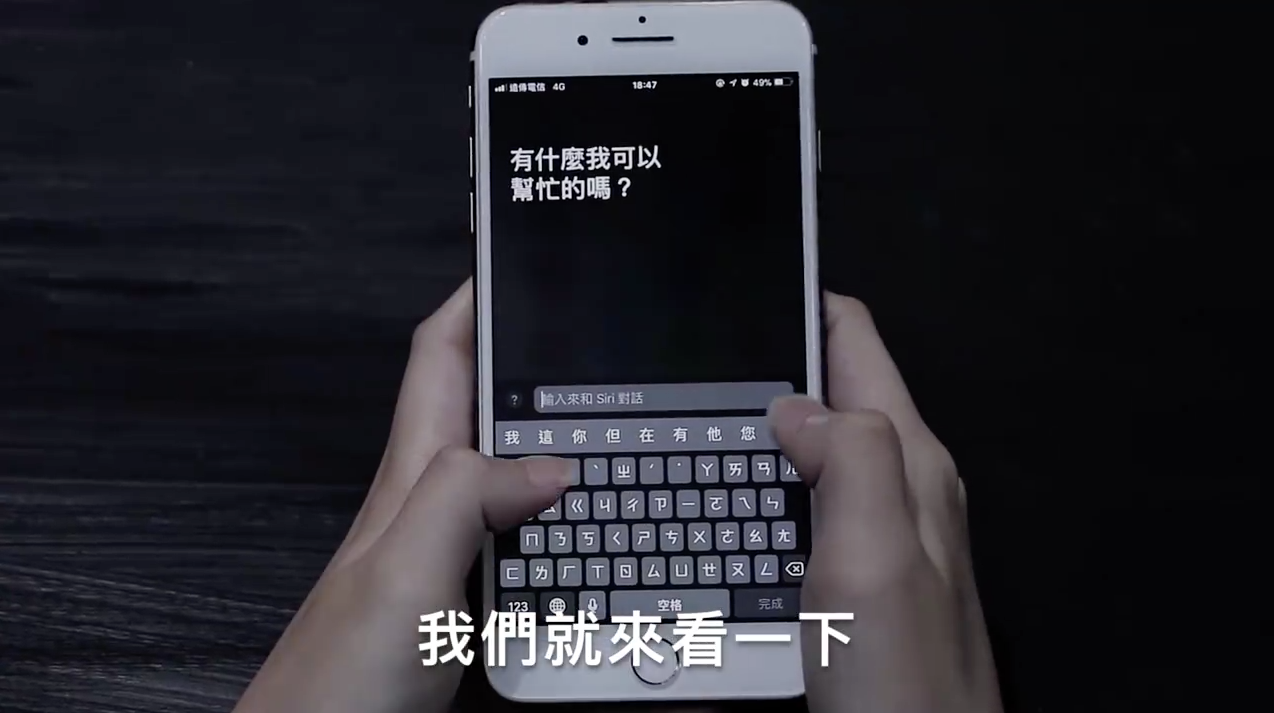
在與 Siri 對話的版面中,可以開啟了鍵盤打字了。
8. 關閉 App 內彈出的評分及評論視窗
大家可能都有這樣的經驗,就是打開一些 app 時都會彈出要求你評分及評論的視窗,非常麻煩。不過在新一代的 iPhone 中,這情況可以阻止了。
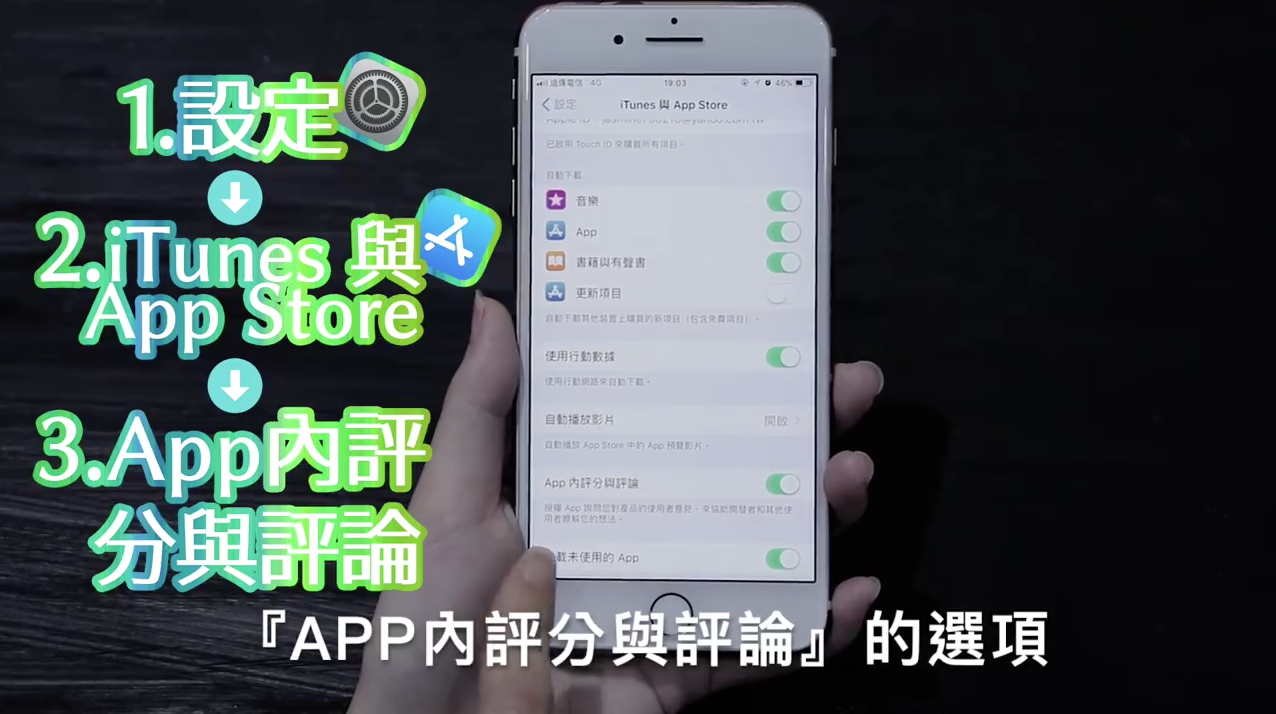
9. 一鍵關閉所有通知的顯示內容
有時在一些飯局或約會中,大家手機放在桌面,會害怕突然彈出一些對話通知,然後給旁邊的人偷看到內容。以往要一個一個 app 設定,才可以隱藏通知內容的。不過 iOS 11 新系統中,大家只要關閉「通知」中的「顯示預覽」,這樣所有「通知」的內容都會被隱藏,不再怕被旁邊的朋友偷看到自己手機的通知內容了。
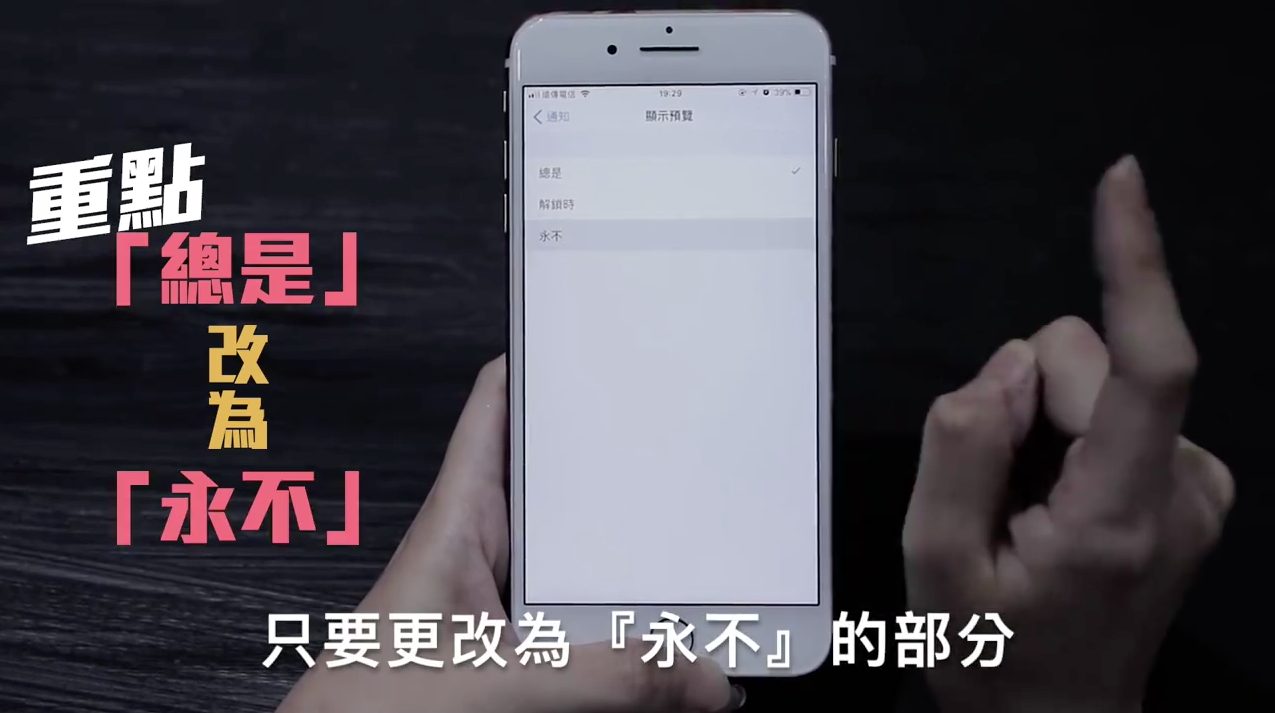
iPhone 原是把通知中的顯示預覽設定為「總是」的,意思是所有通知的內容都會顯示出來,大家只要把「總是」改為「永不」就可以了。
本站圖片部分取自於網路,如有版權使用疑慮煩請告知。
標籤關聯文章 : #iPhone
-
iPhone 17 Pro 新配色「天空藍」曝光!勝過「天峰藍」破 Apple 記錄!
蘋果公司計劃在未來的 iPhone 17 Pro 系列中引入一款全新的「天空藍」配色,達到跨越產品線的色彩統一,將 MacBook Air 新穎的色調延伸至 iPhone 產品。 ...2025-04-22 -
iPhone 6s 正式列入蘋果 APPLE 停產名單!維修、零件供應資訊一次看!
蘋果近日正式將「一代神機」iPhone 6s 列入停產產品清單,這款上市於 2015 年的經典機型將不再提供原廠維修服務。然而,它的影響力與耐用性讓果粉們對其依依不捨。 ...2025-04-21 -
iPhone 17 回歸極簡風、iPhone 19 Pro 以全玻璃機身登場⋯Apple 革新關鍵細節曝光!
iPhone 推出將滿 20 周年,作為全球領導的科技品牌,蘋果公司正在籌備一系列劃時代的產品,包括折疊 iPhone 和極具創新性的 Pro 機型,這將在智能手機市場掀起一波熱潮,引人注目。 ...2025-04-08 更新 -
iPhone 17 上市日期、價格、升級規格懶人包曝光:電池續航力長、螢幕反應敏捷⋯一次看!
彭博新聞記者 Mark Gurman 和其他技術媒體的爆料揭示,蘋果正計畫在 iPhone 17 系列中進行大幅度的升級。包括全新 ProMotion 顯示技術在內的多項技術改進,其中 iPhone 17 Pro 系列更是將迎來長久以來的最 ...2025-04-07 更新 -
Apple 蘋果摺疊 iPhone 價格曝光!Touch ID、鈦合金機身⋯完整詳情一次看!
根據國外最新消息,蘋果 Apple 終於要推出摺疊 iPhone 了!據國外資訊顯示,蘋果目前正在開發兩款摺疊設備,包括一款翻蓋式 iPhone 和一款 20 吋的大型摺疊 iPad。其中,小型的摺疊 iPhone 將會率先登場,價格也隨之 ...2025-03-07 更新 -
Apple iPhone iOS 18.2.1 功能、災情⋯更新一次看!
蘋果今日在凌晨毫無預警中釋出了iOS 18.2.1更新。官方雖然未詳細公佈此次更新的具體修復內容,但強調這次更新提供了重要的錯誤修正,並建議所有蘋果用戶盡快安裝。 ...2025-01-08 -
蘋果 Apple 最新 iPhone 17 Air 售價曝光,預計比 16 Pro 還便宜!
蘋果 Apple 預計將於 2025 年帶來超薄新機 iPhone 17 Air(又稱 iPhone 17 Slim),打造出品牌歷史上最薄的智慧型手機。如今,又有外媒消息揭露,此款 Apple iPhone 17 Air 的售價將可能比 ...2024-12-17 -
Apple iPhone SE 4 加入Face ID 臉部辨識、6.1 吋螢幕⋯亮點一次看!
Apple iPhone SE 系列向來以其親民的價格與經典設計吸引了大量用戶。然而,根據最新的消息透露,iPhone SE 4 將徹底擺脫過往的傳統,開創全新的設計方向。從搭載 Face ID 到升級 OLED 螢幕,這款新機將帶來許多改 ...2025-01-07 更新 -
Apple iPhone 17 系列「八大重點革新」,預告 2025 年進階升級超有感!
2025 年即將登場的 Apple iPhone 17 系列要帶來重大革新!根據外媒的最新報導指出,Apple iPhone 17 將會重新定義智慧型手機的標準,讓全球的果粉看見蘋果的未來科技趨勢。 ...2024-12-02 -
Apple iPhone 蘋果變「擲筊」引網友熱議,專家解釋「確定不是盜版山寨機」!
Apple iPhone 手機上那顆非常具有指標性的「蘋果」圖騰,是品牌無可取代的商標記號;如今在網路上流傳著一支有著非蘋果圖樣,反倒是「擲筊」的 iPhone,讓不少網友們紛紛臆測這就是一款山寨機,沒想到專家跳出來指稱,這真的是一隻不折不 ...2024-11-12 -
蘋果 Apple iPhone SE 4 保護殼三大細節透露,2025 年春季正式上線!
蘋果 Apple 預計將於 2025 年發表 iPhone 17 系列之外,同時還有喊聲已久的 iPhone SE 4!近日就有網友在社群平台上曝光了最新的 iPhone SE 4 保護殼,根據釋出的圖片來看,發現這次新機裡有三大細節的變化 ...2025-01-06 更新